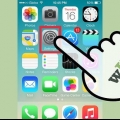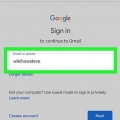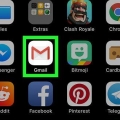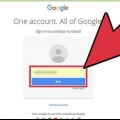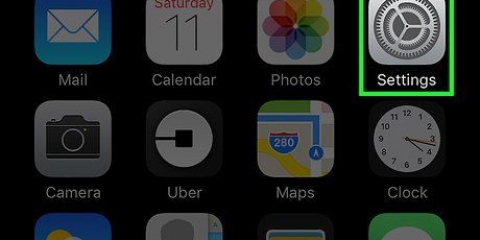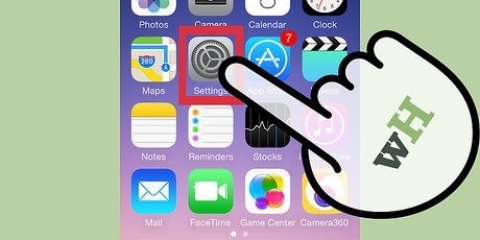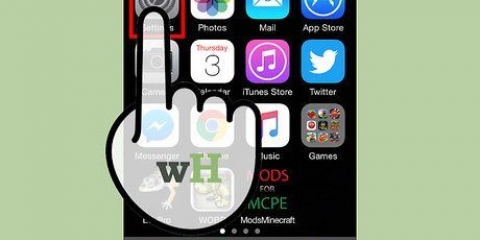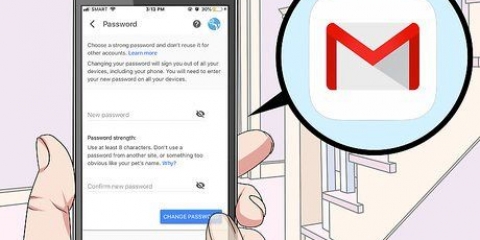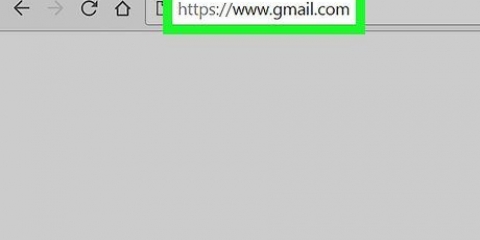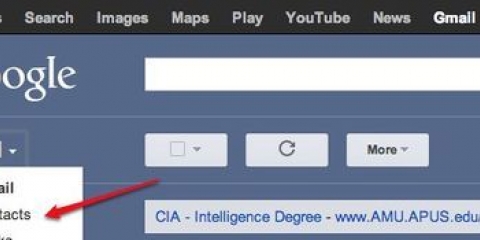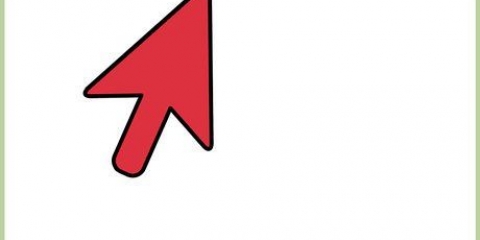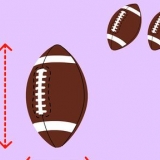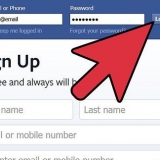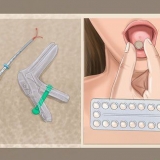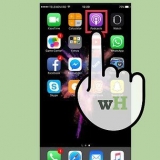Tocca "Concetti" per scegliere dove conservare le bozze. Puoi salvarli sul tuo iPhone o sul server. Tocca "Eliminato" per scegliere dove vengono conservate le email eliminate e fare clic su "Archivio" per scegliere dove vengono conservate le email archiviate. Scegli anche qui se vuoi salvarli sul tuo iPhone o sul server. Decidi se i messaggi eliminati devono essere eliminati o archiviati.

Apri la pagina di sicurezza di Google. Il modo più veloce per arrivarci è inserire questo indirizzo: "www.Google.com/impostazioni/sicurezza". Accedi con i dettagli del tuo account. Fare clic nella parte inferiore dello schermo "Seleziona app". Selezionare "Posta" nel menu a tendina a sinistra. Selezionare "i phone" nel menu a tendina a destra o inserisci un nome diverso. Fare clic su Genera. Si aprirà una nuova finestra con la password dell`app. Apri Impostazioni sul tuo iPhone e tocca Posta, Contatti, Calendario. Seleziona il tuo account Gmail. Sostituisci la password con la password appena creata. Lascia fuori gli spazi. Ora puoi connetterti di nuovo al tuo account. Non annotare la password, non ti preoccupare, non devi ricordarla e non ne avrai mai più bisogno. 
Fare clic sull`icona a forma di ingranaggio e fare clic su Impostazioni. Fare clic sulla scheda "Inoltro e POP/IMAP". Guarda nella sezione "Accesso IMAP" alla parte "Stato:". Dovrebbe esserci accanto "IMAP è abilitato". Se non è presente, fare clic "Abilita IMAP". clicca su "Salvataggio delle modifiche" se hai apportato modifiche.
Configura gmail su un iphone
Contenuto
Gmail era configurato per POP su iPhone, non IMAP. Cambiare il tuo account Gmail in IMAP era molto difficile allora. Per fortuna, Google ha cambiato questo in modo che l`utilizzo di Gmail sul tuo iPhone ora sia molto più naturale e intuitivo. Usa uno dei seguenti metodi per impostare e configurare la tua e-mail sul tuo iPhone.
Passi
Metodo 1 di 3: utilizzo dell`app Gmail

1. Scarica e installa l`app Gmail gratuita. Cerca Gmail nell`App Store. Installa l`app direttamente sul tuo iPhone o scarica l`app sul tuo computer e sincronizza il tuo iPhone con il computer per installare l`app.

2. Apri l`app sul tuo iPhone e accedi con le credenziali di un account Gmail esistente. Ora hai accesso istantaneo al tuo account Gmail, incluse tutte le email inviate, ricevute e salvate. con l`app puoi accedere alla tua e-mail su tutti i tuoi dispositivi, puoi anche iniziare a comporre un`e-mail sul tuo telefono e poi finirla in seguito sul tuo computer. Tuttavia, non puoi accedere ai tuoi contatti dall`app, ma puoi digitare il nome di un contatto e inviare loro un`e-mail.

3. Accedi ad altre caselle di posta all`interno dell`app. Nella Posta in arrivo, tocca le tre linee orizzontali nell`angolo in alto a sinistra. Ora vedrai un elenco delle tue diverse cartelle. Tocca in basso "Gestisci gli account" per visualizzare tutti gli account a cui sei attualmente connesso. Tocca "Aggiungi un altro account". Inserisci l`indirizzo email e la password dell`account che desideri aggiungere. Tocca "Accedere" per accedere.

4. Imposta le notifiche di Gmail. Per impostare le notifiche automatiche da Gmail sul tuo iPhone, vai a "Impostazioni" → "Notifica". Tocca Gmail nell`elenco delle app e fai scorrere il pulsante accanto a "Consenti segnalazione" A destra. Quindi puoi impostare come vuoi ricevere i messaggi: con suoni, badge e sulla schermata di blocco.

5. Usa l`app Gmail per tutte le tue esigenze di posta elettronica d`ora in poi. Ora dovrai utilizzare l`app invece del programma di posta elettronica predefinito Mail. Ad esempio, se desideri inviare una foto, normalmente andrai alla foto all`interno "fotografie" e quindi premi il pulsante Condividi per scegliere Mail. Ma se vuoi inviare foto dall`app Gmail devi aprire l`app, comporre una nuova email e aggiungere la foto come allegato di questa email.
Metodo 2 di 3: utilizzo di un account Gmail in Mail

1. Apri Impostazioni. Sul tuo iPhone, apri Impostazioni e tocca "Posta, contatti, calendario". qui di seguito "Conti" rubinetto "Nuovo account", quindi tocca il logo di Google.

2. Compila le informazioni richieste. Sono richiesti il tuo nome, il tuo indirizzo e-mail e la tua password. Con la descrizione viene automaticamente "Account Gmail" stare in piedi se non lo cambi tu stesso. Quando hai finito tocca "Successiva". Ora le informazioni specificate verranno verificate e si passerà alla schermata successiva.

3. Scegli le funzionalità di Gmail che desideri sul tuo telefono. Puoi scegliere di sincronizzare la posta, i contatti, i calendari e le note dal tuo account sul telefono.
Se scegli Contatti e calendari, ti verrà chiesto cosa vuoi fare con i contatti e i calendari attualmente sul tuo iPhone. Puoi eliminarlo o mantenerlo.

4. Tocca "Pronto" in alto a destra della finestra. Ora il tuo account verrà aggiunto, dopodiché tornerai alle Impostazioni. Premi il pulsante Home per uscire dalle Impostazioni.

5. Tocca l`icona Posta per andare alla Posta in arrivo di Gmail. La tua email apparirà ora in Mail nella tua Posta in arrivo. Visualizza le tue cartelle o altri account toccando la freccia in alto a sinistra. Ora dovresti essere in grado di leggere, scrivere e inviare e-mail dall`app Mail.

6. Modifica le impostazioni del tuo account. Vai su Impostazioni → Posta, contatti, calendario. Tocca Gmail in Account e tocca l`account che hai appena creato. Ora tocca "Avanzate". Qui puoi adattare il comportamento della tua casella di posta ai tuoi desideri personali.

7. aggiusta il "spingere"-impostazioni su. tornare a "Posta, contatti, calendario" e tocca "Nuovi dati". Qui puoi impostare la frequenza con cui Mail controlla la nuova posta. Mossa "spingere" per farlo automaticamente. Se "spingere" off puoi scegliere la frequenza con cui il tuo iPhone controlla la presenza di nuove e-mail. Scegli meno spesso o manualmente per risparmiare la batteria.
Metodo 3 di 3: Risolvi i problemi di connessione

1. Consenti al tuo iPhone di accedere al tuo account Gmail come "verifica in due passaggi" è attivato. Google ha un sistema di sicurezza che richiede l`inserimento di una seconda password generata casualmente su un dispositivo sconosciuto per accedere al tuo account. Ciò crea un ulteriore livello di sicurezza, ma può causare problemi quando si utilizzano le impostazioni di Mail sul tuo iPhone. Hai bisogno di una password che deve essere inserita una sola volta:

2. Controlla le impostazioni IMAP di Gmail. Se Gmail non è configurato correttamente per il protocollo IMAP, potresti riscontrare problemi di connettività quando tenti di caricare i messaggi sul tuo iPhone. Per verificarlo, accedi a un browser sul tuo computer.
Consigli
- Se hai collegato determinate cartelle alle cartelle "Concetti", "Spedito" e "Eliminato" queste cartelle non saranno più visibili nell`elenco "Tutte le cartelle". Invece, scegli a cosa ti sei collegato.
Avvertenze
- Controlla se le impostazioni funzionano correttamente. Verifica se i messaggi che elimini sul tuo iPhone vengono ancora visualizzati quando visualizzi Gmail su un browser.
Articoli sull'argomento "Configura gmail su un iphone"
Condividi sui social network:
Popolare